WindowsServer2016配置DFS实现两个服务器之间文件同步
- 格式:doc
- 大小:970.00 KB
- 文档页数:12
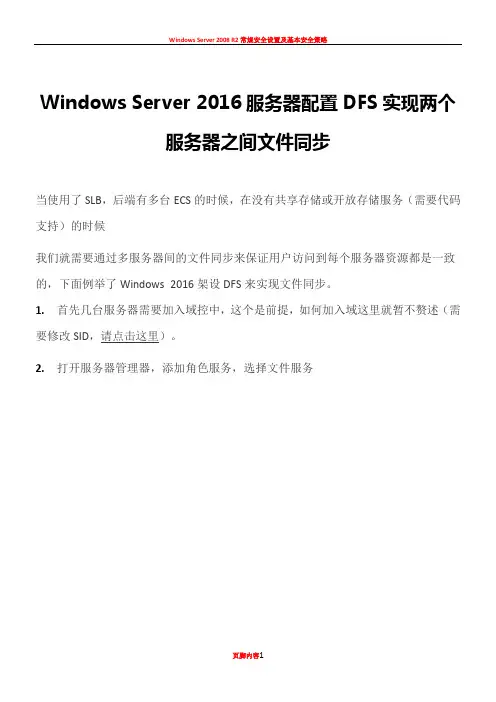
Windows Server 2016服务器配置DFS实现两个
服务器之间文件同步
当使用了SLB,后端有多台ECS的时候,在没有共享存储或开放存储服务(需要代码支持)的时候
我们就需要通过多服务器间的文件同步来保证用户访问到每个服务器资源都是一致的,下面例举了Windows 2016架设DFS来实现文件同步。
1. 首先几台服务器需要加入域控中,这个是前提,如何加入域这里就暂不赘述(需要修改SID,请点击这里)。
2. 打开服务器管理器,添加角色服务,选择文件服务
3.选择安装分布式文件系统
4.添加完成后在服务器管理器-文件和存储服务-服务器下,选择列表内服务器,右键选择DFS管理。
5. 命名空间-右键新建命名空间
6. 命名空间服务器选择主服务器
7.设置名称,下一步
8. 基于域的命名空间的预览
8.复制-新建复制组
9. 添加服务器,把要同步的两个服务器都添加到里面
10.拓扑选择
11. 设置带宽占比、任务时间(我们是实时同步所以计划就不用设置了)
12. 主要成员,填主服务器
13.添加要同步的文件夹路径
14. 配置其他成员的同步目录,我们假设也是在C:\AliyunData
15. 下一步至完成,没有报错即可
16. 打开DFS Manager查看配置情况
我们可以看到已经配置的主机互为发送接收成员17. 测试拷贝文件,同步正常
至此,DFS实现文件同步配置完成。
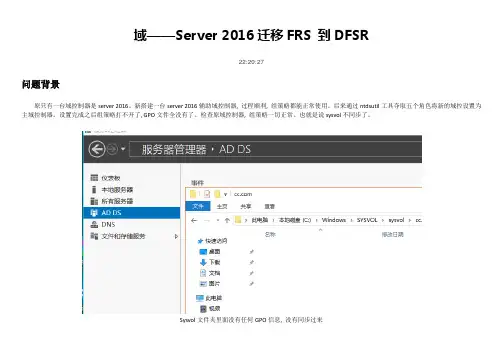
域——Server 2016迁移FRS 到DFSR22:20:27问题背景原只有一台域控制器是server 2016。
新搭建一台server 2016辅助域控制器, 过程顺利, 组策略都能正常使用。
后来通过ntdsutil工具夺取五个角色将新的域控设置为主域控制器。
设置完成之后组策略打不开了, GPO文件全没有了。
检查原域控制器, 组策略一切正常。
也就是说sysvol不同步了。
Sysvol文件夹里面没有任何GPO信息, 没有同步过来AD DS报NtFrs警告Sysvol共享正常FRS 迁移到DFSR概述Update June 20, 2017: It is done; Windows Server 2016 RS1 is the last version that will allow FRS - RS 3 no longer includes the binaries.(微软官方论坛的声明)其实我是用的这个server 2016还是支持FRS的, 至于为啥不同步sysvol应该是另有他因。
旧版Windows Server(2000/2003)使用FRS复制同步SYSVOL。
从Windows Server 2008开始, Microsoft决定使用分布式文件系统复制(DFSR), 如域功能级别(DFL)设置为Windows Server 2008级别, 域复制SYSVOL文件夹通过DFSR 进行复制。
但是, 如果客户未将DFL提升到至少Windows Server 2008域功能级别, DC域控之间复制仍然使用旧的FRS来复制SYSVOL。
•与FRS相比, DFSR更加可靠和可扩展。
它解决了FRS多年来一直存在几个问题。
如果你想使用DFSR, 我们该怎么办?您可以将FRS复制迁移到DFSR, 也可以创建一个新域, 将DFL至少是Windows Server 2008域功能级别。
•正如您在上面的错误消息中所看到的, 由于FRS已被弃用, 您必须将域配置为从FRS迁移到DFSR。
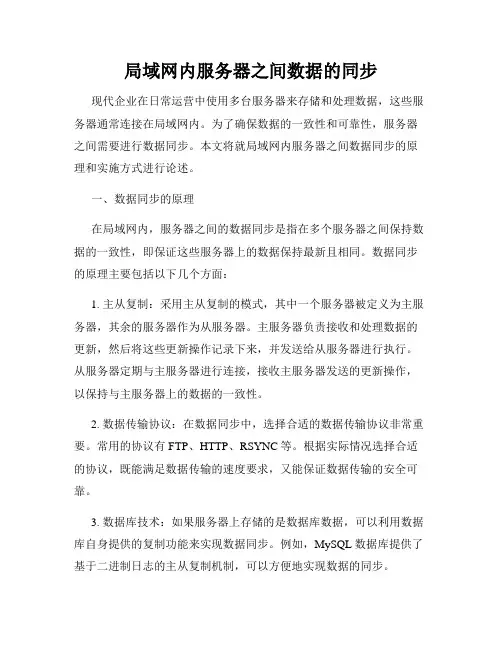
局域网内服务器之间数据的同步现代企业在日常运营中使用多台服务器来存储和处理数据,这些服务器通常连接在局域网内。
为了确保数据的一致性和可靠性,服务器之间需要进行数据同步。
本文将就局域网内服务器之间数据同步的原理和实施方式进行论述。
一、数据同步的原理在局域网内,服务器之间的数据同步是指在多个服务器之间保持数据的一致性,即保证这些服务器上的数据保持最新且相同。
数据同步的原理主要包括以下几个方面:1. 主从复制:采用主从复制的模式,其中一个服务器被定义为主服务器,其余的服务器作为从服务器。
主服务器负责接收和处理数据的更新,然后将这些更新操作记录下来,并发送给从服务器进行执行。
从服务器定期与主服务器进行连接,接收主服务器发送的更新操作,以保持与主服务器上的数据的一致性。
2. 数据传输协议:在数据同步中,选择合适的数据传输协议非常重要。
常用的协议有FTP、HTTP、RSYNC等。
根据实际情况选择合适的协议,既能满足数据传输的速度要求,又能保证数据传输的安全可靠。
3. 数据库技术:如果服务器上存储的是数据库数据,可以利用数据库自身提供的复制功能来实现数据同步。
例如,MySQL数据库提供了基于二进制日志的主从复制机制,可以方便地实现数据的同步。
二、数据同步的实施方式在局域网内,服务器之间的数据同步可以通过以下几种方式进行实施:1. 文件级别的数据同步:对于一些简单的数据同步需求,可以使用文件级别的同步方式。
通过使用文件传输协议,将数据文件从主服务器传输到从服务器,实现数据的同步。
这种方式适用于数据量较小且更新不频繁的情况。
2. 数据库级别的数据同步:对于存储在数据库中的数据,可以采用数据库级别的同步方式。
通过设置数据库的主从复制机制,将主服务器上的数据同步到从服务器上。
这种方式适用于数据量较大、更新频繁的情况。
3. 分布式文件系统:对于需要实时同步大量文件的情况,可以考虑使用分布式文件系统。
分布式文件系统可以将多个服务器看作一个整体,使得文件在不同服务器上实现数据的高效同步和访问。
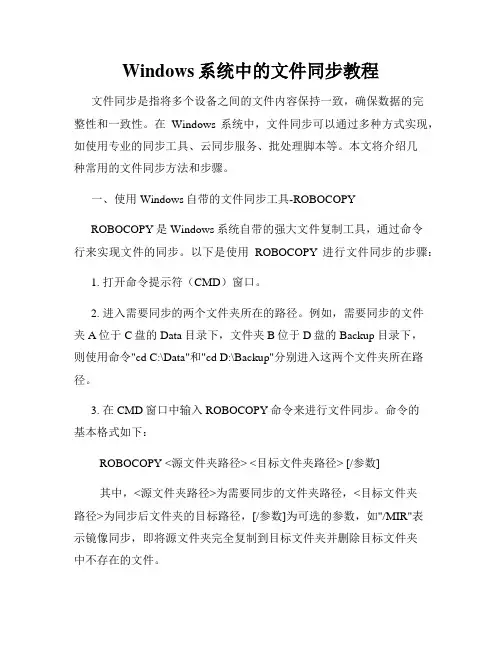
Windows系统中的文件同步教程文件同步是指将多个设备之间的文件内容保持一致,确保数据的完整性和一致性。
在Windows系统中,文件同步可以通过多种方式实现,如使用专业的同步工具、云同步服务、批处理脚本等。
本文将介绍几种常用的文件同步方法和步骤。
一、使用Windows自带的文件同步工具-ROBOCOPYROBOCOPY是Windows系统自带的强大文件复制工具,通过命令行来实现文件的同步。
以下是使用ROBOCOPY进行文件同步的步骤:1. 打开命令提示符(CMD)窗口。
2. 进入需要同步的两个文件夹所在的路径。
例如,需要同步的文件夹A位于C盘的Data目录下,文件夹B位于D盘的Backup目录下,则使用命令"cd C:\Data"和"cd D:\Backup"分别进入这两个文件夹所在路径。
3. 在CMD窗口中输入ROBOCOPY命令来进行文件同步。
命令的基本格式如下:ROBOCOPY <源文件夹路径> <目标文件夹路径> [/参数]其中,<源文件夹路径>为需要同步的文件夹路径,<目标文件夹路径>为同步后文件夹的目标路径,[/参数]为可选的参数,如"/MIR"表示镜像同步,即将源文件夹完全复制到目标文件夹并删除目标文件夹中不存在的文件。
4. 执行ROBOCOPY命令后,等待同步完成即可。
二、使用云同步服务进行文件同步云同步服务提供了便捷的跨设备文件同步方式,常见的云同步服务包括微软的OneDrive、谷歌的Google Drive以及国内的百度云、腾讯云等。
以下是使用OneDrive进行文件同步的步骤:1. 下载并安装OneDrive客户端。
在浏览器中访问OneDrive官网,下载并安装合适版本的OneDrive客户端。
2. 打开OneDrive客户端,并使用微软账号登录。
3. 在OneDrive客户端中选择需要同步的文件夹,设置同步选项。

准备工作软件准备(1) SQL Server 2016(2) Windows Server 2016 DataCenter 64位(3) VMware-workstation 12 Pro操作系统:都是Windows Server 2016 DataCenter(只有Windows Server 2016 才能无域配置集群)计算机名node1:WIN-VF232HI2UR6node2:WIN-1MCR65603IJIP规划第一步:安装故障转移集(所有节点均需要此操作)第二步:添加DNS后缀(所有节点均需要此操作,且后缀需一致)第三步:所有节点上以管理员方式运行Powershell,然后执行以下命令new-itemproperty -path HKLM:\SOFTWARE\Microsoft\Windows\CurrentVersion\Policies\System -Name LocalAccountTokenFilterPolicy -Value 1或者也可以手动添加此注册表项(项名:LocalAccountTokenFilterPolicy,DWEORD(32位)值,值为1)HKEY_LOCAL_MACHINE\SOFTWARE\Microsoft\Windows\CurrentVersion\Policies\System第四步:添加用户名,名称、密码均要一致,且隶属于Administrators第五步:添加节点映射(注意要把集群名以及虚拟IP加上)C:\Windows\System32\drivers\etc\host第六步:允许应用通过防火墙第七步:在其中一个节点上以管理员方式运行Powershell,然后执行以下命令创建集群命令:New-Cluster –Name <Cluster Name> -Node <Nodes to Cluster> -–StaticAddress <Cluster IP> -AdministrativeAccessPoint DNS说明:windows server 2016创建故障不支持图文界面操作,只能通过PowerSehll创建示例:New-Cluster –Name SQLAlwayOn -Node WIN-VF232HI2UR6,WIN-1MCR65603IJ –StaticAddress 192.168.0.170 -AdministrativeAccessPoint DNS--获取集群名Get-Cluster--群集详情Get-ClusterResource搞定,故障转移群集配置OK现在可以到“故障转移群集管理器”中查看群集。
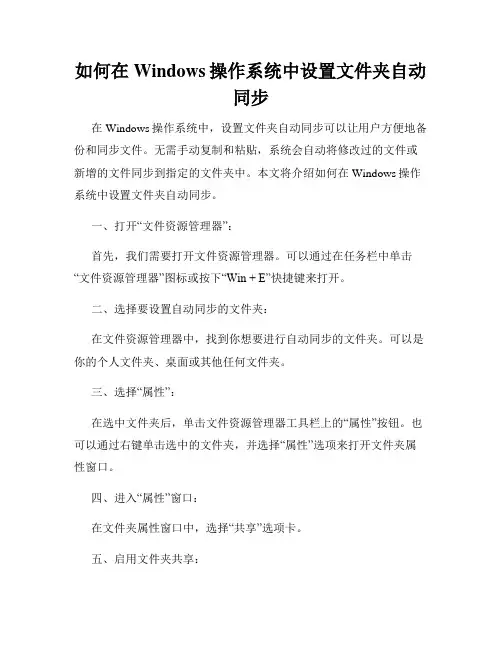
如何在Windows操作系统中设置文件夹自动同步在Windows操作系统中,设置文件夹自动同步可以让用户方便地备份和同步文件。
无需手动复制和粘贴,系统会自动将修改过的文件或新增的文件同步到指定的文件夹中。
本文将介绍如何在Windows操作系统中设置文件夹自动同步。
一、打开“文件资源管理器”:首先,我们需要打开文件资源管理器。
可以通过在任务栏中单击“文件资源管理器”图标或按下“Win + E”快捷键来打开。
二、选择要设置自动同步的文件夹:在文件资源管理器中,找到你想要进行自动同步的文件夹。
可以是你的个人文件夹、桌面或其他任何文件夹。
三、选择“属性”:在选中文件夹后,单击文件资源管理器工具栏上的“属性”按钮。
也可以通过右键单击选中的文件夹,并选择“属性”选项来打开文件夹属性窗口。
四、进入“属性”窗口:在文件夹属性窗口中,选择“共享”选项卡。
五、启用文件夹共享:在共享选项卡中,点击“高级共享”按钮来启用文件夹的共享功能。
勾选“共享此文件夹”,并为文件夹分配一个共享名称。
你可以根据个人喜好选择共享名称。
六、设置文件夹权限:点击“权限”按钮来设置访问该文件夹的权限。
你可以选择添加特定的用户,或者授予“Everyone”用户组访问权限。
根据具体需求,设置相应的权限。
比如,如果你希望只有特定用户能够访问和同步该文件夹,那么只需要添加这些用户并给予相应的权限即可。
七、配置同步文件夹:在文件资源管理器的地址栏中,输入“%appdata%\microsoft\windows\sendto”并按下回车键。
八、创建同步文件夹快捷方式:在打开的文件夹中,右键单击空白区域,选择“新建”->“快捷方式”来创建一个新的快捷方式。
九、设置快捷方式属性:右键单击新创建的快捷方式,并选择“属性”。
十、配置同步选项:在快捷方式属性窗口中,进入“目标”选项卡。
在目标框中输入以下命令:"C:\Windows\System32\cmd.exe" /c "robocopy [源文件夹路径] [目标文件夹路径] /MIR"请将[源文件夹路径]替换为你要同步的文件夹路径,将[目标文件夹路径]替换为你要同步到的目标文件夹路径。
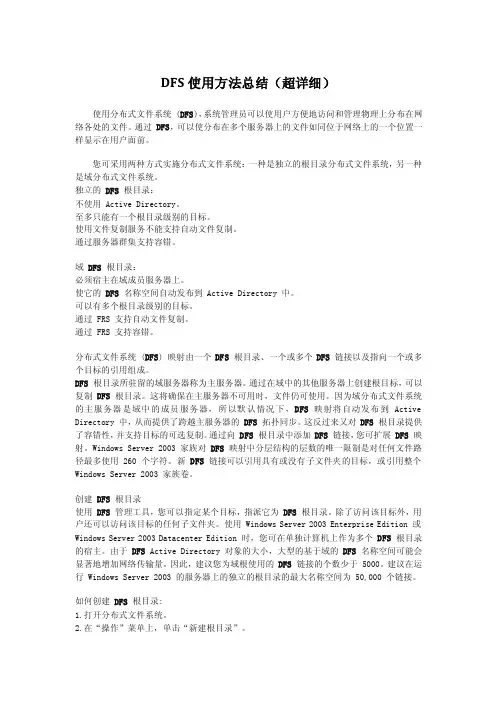
DFS使用方法总结(超详细)使用分布式文件系统 (DFS),系统管理员可以使用户方便地访问和管理物理上分布在网络各处的文件。
通过DFS,可以使分布在多个服务器上的文件如同位于网络上的一个位置一样显示在用户面前。
您可采用两种方式实施分布式文件系统:一种是独立的根目录分布式文件系统,另一种是域分布式文件系统。
独立的DFS根目录:不使用 Active Directory。
至多只能有一个根目录级别的目标。
使用文件复制服务不能支持自动文件复制。
通过服务器群集支持容错。
域DFS根目录:必须宿主在域成员服务器上。
使它的DFS名称空间自动发布到 Active Directory 中。
可以有多个根目录级别的目标。
通过 FRS 支持自动文件复制。
通过 FRS 支持容错。
分布式文件系统 (DFS) 映射由一个DFS根目录、一个或多个DFS链接以及指向一个或多个目标的引用组成。
DFS根目录所驻留的域服务器称为主服务器。
通过在域中的其他服务器上创建根目标,可以复制DFS根目录。
这将确保在主服务器不可用时,文件仍可使用。
因为域分布式文件系统的主服务器是域中的成员服务器,所以默认情况下,DFS映射将自动发布到 Active Directory 中,从而提供了跨越主服务器的DFS拓扑同步。
这反过来又对DFS根目录提供了容错性,并支持目标的可选复制。
通过向DFS根目录中添加DFS链接,您可扩展DFS映射。
Windows Server 2003 家族对DFS映射中分层结构的层数的唯一限制是对任何文件路径最多使用 260 个字符。
新DFS链接可以引用具有或没有子文件夹的目标,或引用整个Windows Server 2003 家族卷。
创建DFS根目录使用DFS管理工具,您可以指定某个目标,指派它为DFS根目录。
除了访问该目标外,用户还可以访问该目标的任何子文件夹。
使用 Windows Server 2003 Enterprise Edition 或Windows Server 2003 Datacenter Edition 时,您可在单独计算机上作为多个DFS根目录的宿主。
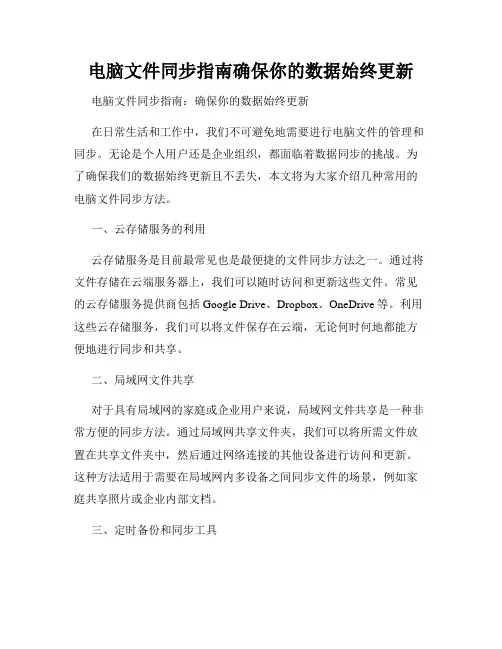
电脑文件同步指南确保你的数据始终更新电脑文件同步指南:确保你的数据始终更新在日常生活和工作中,我们不可避免地需要进行电脑文件的管理和同步。
无论是个人用户还是企业组织,都面临着数据同步的挑战。
为了确保我们的数据始终更新且不丢失,本文将为大家介绍几种常用的电脑文件同步方法。
一、云存储服务的利用云存储服务是目前最常见也是最便捷的文件同步方法之一。
通过将文件存储在云端服务器上,我们可以随时访问和更新这些文件。
常见的云存储服务提供商包括Google Drive、Dropbox、OneDrive等。
利用这些云存储服务,我们可以将文件保存在云端,无论何时何地都能方便地进行同步和共享。
二、局域网文件共享对于具有局域网的家庭或企业用户来说,局域网文件共享是一种非常方便的同步方法。
通过局域网共享文件夹,我们可以将所需文件放置在共享文件夹中,然后通过网络连接的其他设备进行访问和更新。
这种方法适用于需要在局域网内多设备之间同步文件的场景,例如家庭共享照片或企业内部文档。
三、定时备份和同步工具除了云存储服务和局域网文件共享,我们还可以借助一些专业的定时备份和同步工具来进行文件同步。
这些工具不仅可以自动备份我们的文件,还能够监测文件变动并进行及时同步。
著名的文件同步工具有SyncBack、GoodSync和Beyond Compare等。
通过设定合适的同步规则,我们可以确保文件始终保持最新版本,并在需要时进行手动或自动同步。
四、版本控制工具的应用当我们在团队合作或开发项目时,版本控制工具是必不可少的。
它们不仅可以实现文件的同步和备份,还可以跟踪文件的历史版本,方便回溯和管理。
常用的版本控制工具有Git和SVN。
通过将文件放置在版本控制仓库中,我们可以实现跨团队协作和文件同步,同时也可以有效地管理和控制文件的更新和修改。
五、同步前的文件整理和清理在进行文件同步之前,我们应该对文件进行整理和清理,以确保只同步最新和最重要的文件。
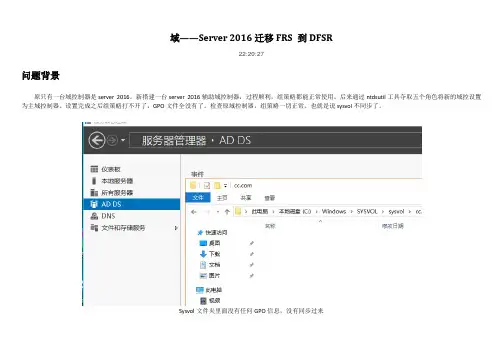
域——Server 2016迁移FRS 到DFSR22:20:27问题背景原只有一台域控制器是server 2016。
新搭建一台server 2016辅助域控制器,过程顺利,组策略都能正常使用。
后来通过ntdsutil工具夺取五个角色将新的域控设置为主域控制器。
设置完成之后组策略打不开了,GPO文件全没有了。
检查原域控制器,组策略一切正常。
也就是说sysvol不同步了。
Sysvol文件夹里面没有任何GPO信息,没有同步过来AD DS报NtFrs警告Sysvol共享正常FRS 迁移到DFSR概述Update June 20, 2017: It is done; Windows Server 2016 RS1 is the last version that will allow FRS - RS 3 no longer includes the binaries.(微软官方论坛的声明)其实我是用的这个server 2016还是支持FRS的,至于为啥不同步sysvol应该是另有他因。
旧版Windows Server(2000/2003)使用FRS复制同步SYSVOL。
从Windows Server 2008开始,Microsoft决定使用分布式文件系统复制(DFSR),如域功能级别(DFL)设置为Windows Server 2008级别,域复制SYSVOL文件夹通过DFSR 进行复制。
但是,如果客户未将DFL提升到至少Windows Server 2008域功能级别,DC域控之间复制仍然使用旧的FRS来复制SYSVOL。
与FRS相比,DFSR更加可靠和可扩展。
它解决了FRS多年来一直存在几个问题。
如果你想使用DFSR,我们该怎么办?您可以将FRS复制迁移到DFSR,也可以创建一个新域,将DFL至少是Windows Server 2008域功能级别。
正如您在上面的错误消息中所看到的,由于FRS已被弃用,您必须将域配置为从FRS迁移到DFSR。
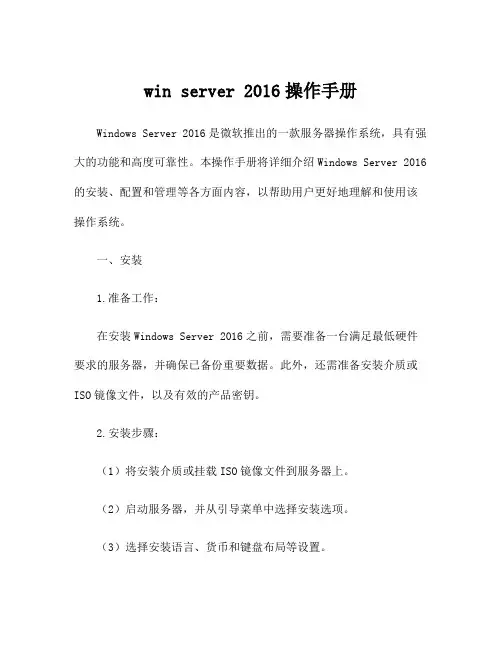
win server 2016操作手册Windows Server 2016是微软推出的一款服务器操作系统,具有强大的功能和高度可靠性。
本操作手册将详细介绍Windows Server 2016的安装、配置和管理等各方面内容,以帮助用户更好地理解和使用该操作系统。
一、安装1.准备工作:在安装Windows Server 2016之前,需要准备一台满足最低硬件要求的服务器,并确保已备份重要数据。
此外,还需准备安装介质或ISO镜像文件,以及有效的产品密钥。
2.安装步骤:(1)将安装介质或挂载ISO镜像文件到服务器上。
(2)启动服务器,并从引导菜单中选择安装选项。
(3)选择安装语言、货币和键盘布局等设置。
(4)阅读并接受许可协议。
(5)选择安装类型(如标准安装或核心安装)。
(6)选择磁盘分区和目标位置。
(7)等待安装过程完成。
二、配置1.域名系统(DNS)配置:(1)选择“开始”菜单中的“管理工具”。
(2)找到“服务器管理器”并打开。
(3)在左侧导航栏中选择“角色”或“功能”,然后点击“添加角色”或“添加功能”。
(4)在“选择安装类型”中选择“基于角色或基于功能的安装”。
(5)在“选择服务器”中选择当前服务器,并点击“下一步”。
(6)在“选择角色”或“选择功能”中选择“DNS服务器”。
(7)根据需求配置DNS服务器的选项。
(8)完成配置,并等待安装过程完成。
2.网络适配器配置:(1)选择“开始”菜单中的“控制面板”。
(2)找到并打开“网络和共享中心”。
(3)点击“更改适配器设置”。
(4)找到当前使用的网络适配器,并右键点击选择“属性”。
(5)选中“Internet协议版本4 (TCP/IPv4)”或“Internet协议版本6 (TCP/IPv6)”。
(6)点击“属性”并根据需求进行配置。
(7)点击“确定”并保存设置。
三、管理1.服务器管理器:(1)打开“服务器管理器”。
(2)在左侧导航栏中选择相应功能,如“文件和存储服务”或“远程桌面服务”等。
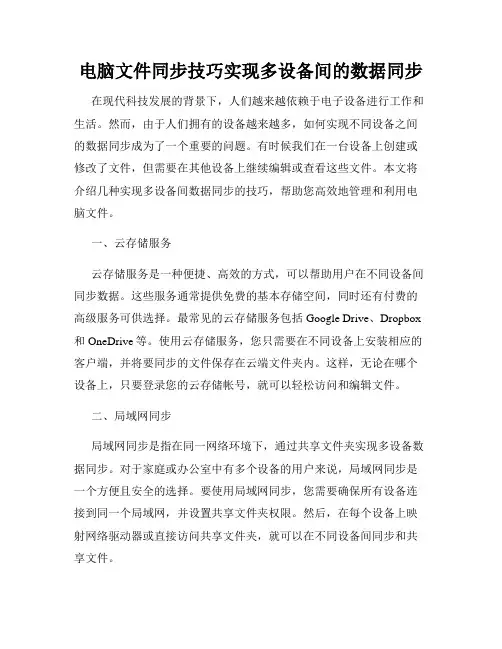
电脑文件同步技巧实现多设备间的数据同步在现代科技发展的背景下,人们越来越依赖于电子设备进行工作和生活。
然而,由于人们拥有的设备越来越多,如何实现不同设备之间的数据同步成为了一个重要的问题。
有时候我们在一台设备上创建或修改了文件,但需要在其他设备上继续编辑或查看这些文件。
本文将介绍几种实现多设备间数据同步的技巧,帮助您高效地管理和利用电脑文件。
一、云存储服务云存储服务是一种便捷、高效的方式,可以帮助用户在不同设备间同步数据。
这些服务通常提供免费的基本存储空间,同时还有付费的高级服务可供选择。
最常见的云存储服务包括Google Drive、Dropbox 和OneDrive等。
使用云存储服务,您只需要在不同设备上安装相应的客户端,并将要同步的文件保存在云端文件夹内。
这样,无论在哪个设备上,只要登录您的云存储帐号,就可以轻松访问和编辑文件。
二、局域网同步局域网同步是指在同一网络环境下,通过共享文件夹实现多设备数据同步。
对于家庭或办公室中有多个设备的用户来说,局域网同步是一个方便且安全的选择。
要使用局域网同步,您需要确保所有设备连接到同一个局域网,并设置共享文件夹权限。
然后,在每个设备上映射网络驱动器或直接访问共享文件夹,就可以在不同设备间同步和共享文件。
三、同步工具软件除了云存储服务和局域网同步外,还有一些专门的同步工具软件可帮助用户在多台设备之间同步数据。
这些工具通常提供更多的高级功能和定制化选项,能够满足更复杂的同步需求。
比如,SyncToy、Resilio Sync和FreeFileSync等工具都是备受推荐的同步软件。
它们可以通过设置规则和文件夹对比来自动同步文件夹,并提供实时同步和增量同步等功能,确保数据始终保持最新和完整。
四、移动存储设备如果您的文件较小或不需要频繁同步,那么使用移动存储设备可能是一个简单且有效的选择。
您可以将文件保存在U盘、移动硬盘或闪存卡等可移动存储介质上,并通过插拔设备在不同设备间进行数据传输。
我一个网友,在一家公司做网络管理员。
年初,公司里来了一些新员工,因为工作需要,要经常存取一些服务器上的文件,但是考虑到安全等问题,要弄出一套详细的方案来。
其实主要功能就是以下这些:1、每个用户都能存取删除自己所拥有的文件。
2、这些用户某些时候需要共同的存取一些文件,但不能让他们有删除的权限,只能由管理员来添加和删除。
3、每个使用者都要有自己的帐户,并且对特定文件夹的访问需要形成日志保存下来供管理员查看。
4、保证用户存放在服务器上的文件不携带病毒和其它有危害性的代码。
5、每个用户只能在服务器上存放一定大小的文件,而不是无限大的文件,并且当存放文件到特定警戒线的时候能通知管理员。
6、对一些重要的私有文件,用户要能实现加密,保证这些信息不会被别人读取。
通过分析,其实除了病毒监控的功能外,其它要求Windows 2003自带的服务都可以实现,让我们来看看具体是如何来实现的。
这个例子具有一定的普遍性,不但实用经济,而且还保证了安全,基本实现了零管理,大大减轻了管理员的负担。
这里只是做了一个例子,具体做的时候用户名和组名以及其它设定都是根据您的需要来设定。
首先,我们打开开始菜单,依次选择“程序”-“管理工具”-“计算机管理”,打开“本地用户和组”(假设你没有建立域),然后点用户,在右栏里右键,新建立3个用户,分别为a,b,c3个用户,(假设新来的3个用户,分别为a,b,c),如图1图1点击组,在右框里点击新建组,建立一个叫“wawa”的组,如图2所示。
然后点添加,把a用户,b用户,c用户都添加到wawa组里,如图3。
图3接下来为这个组和组里成员分别建立各自的文件夹,先建立一个文件夹,名字叫abc,在属性的安全标签里添加新的安全设定,把这个文件夹设置为wawa组只读,如图4所示。
然后在abc文件夹下新建3个文件夹,分别为a,b,c,并分别把每个文件夹的权限设置为指定用户完全访问,即a文件夹设置为a用户完全访问,b文件夹设置为b用户完全访问,c文件夹设置c用户完全访问,如果用户很多的话,依次类推,如图5所示。
2018年全国职业院校技能(jìnéng)大赛网络(wǎngluò)搭建与应用竞赛(省赛样题)(总分1000分)赛题说明(shuōmíng)一、竞赛内容(nèiróng)分布“网络搭建与应用(yìngyòng)”竞赛共分二个部分,其中:第一部分:网络搭建及安全部署项目第二部分:服务器配置及应用项目二、竞赛注意事项(1)禁止携带和使用移动存储设备、计算器、通信工具及参考资料。
(2)请根据大赛所提供的比赛环境,检查所列的硬件设备、软件清单、材料清单是否齐全,计算机设备是否能正常使用。
(3)本试卷共有两个部分。
请选手仔细阅读比赛试卷,按照试卷要求完成各项操作。
(4)操作过程中,需要及时保存设备配置。
比赛结束后,所有设备保持运行状态,评判以最后的硬件连接和配置为最终结果。
(5)比赛完成后,比赛设备、软件和赛题请保留在座位上,禁止将比赛所用的所有物品(包括试卷和草纸)带离赛场。
(6)禁止在纸质资料上填写与竞赛无关的标记,如违反规定,可视为0分。
(7)与比赛相关的工具软件放置在每台主机的D盘soft文件夹中。
2017年全国职业院校技能大赛网络搭建与应用竞赛题项目(xiàngmù)简介:某集团公司原在国内建立(jiànlì)了总部,后在俄罗斯地区(dìqū)建立了分部。
总部设有行政、营销(yínɡ xiāo)、财务与法务、技术(jìshù)等4个部门,统一进行IP及业务资源的规划和分配,网络采用BGP、OSPF和RIP路由协议。
公司规模在2017年快速发展,业务数据量和公司访问量增长巨大。
为了更好管理数据,提供服务,集团决定建立自己的小型数据中心及业务服务平台,以达到快速、可靠交换数据,以及增强业务部署弹性的目的。
集团总部及俄罗斯地区分部的网络拓扑结构如下图所示。
Windows间的文件同步方案1.同步背景多台文件服务器(windows)上的文件需要同步备份到一台客户端(windows)上,如下架构:2.工具简介cwRsync是一款基于Linux和windows平台的高效文件同步工具,它支持windows对Linux、windows对windows、Linux对windows之间的文件同步,它可以自动同步,包括文件的更新、删除、重命名等等。
客户端版本:cwRsync_4.1.0_Installer服务器版本:cwRsyncServer_4.1.0_Installer3.服务端3.1工具安装双击cwRsyncServer_4.1.0_Installer.exe安装服务端的软件,安装方法比较简单,需要记住的地方是:(1)安装路径,默认即可,如图3.1;(2)用户名及密码,用户名默认即可(SvcCWRSYNC),密码自己重置一下(jcbk1234),如图3.2。
图3.1.1图3.1.23.2文件配置进入到安装目录,找到rsync.conf文件,打开编辑,需要修改的是模块名称[file1]及同步路径目录名称path = /cygdrive/d/file,路径名格式固定为path = /cygdrive/……,路径格式需要转换,如D:/file应转换为 /cygdrive/d/file,访问IP名称也可以修改为客户端名称,详细注释如图3.2.1图3.2.1配置文件内容:use chroot = falsestrict modes = falsehosts allow = * #若只允许某IP访问,格式为:hosts allow = 192.168.2.0/255.255.255.0 log file = rsyncd.logpid file = rsyncd.pidport = 8173 #默认端口8173uid = 0 #不指定uid,不加这一行将无法使用任何账户gid = 0 #不指定gidmax connections = 10 #最大连接数10[file1] #同步模块名称,可以自定义命名path = /cygdrive/d/file #表示同步D盘的file文件夹。
如何设置和使用双操作系统的共享文件夹随着科技的不断发展,很多人在使用电脑时会选择使用双操作系统,即在一台电脑上同时安装两种不同的操作系统。
这样做的好处是可以在不同的操作系统下使用不同的软件和工具,以便满足个人的需求。
然而,对于使用双操作系统的用户来说,一个常见的问题是如何在两个操作系统之间共享文件。
在本文中,我们将探讨如何设置和使用双操作系统的共享文件夹。
设置双操作系统的共享文件夹是为了方便在两个操作系统之间传输文件和数据。
在实际操作中,我们可以通过以下步骤来进行设置。
第一步,选择合适的文件系统。
双操作系统的共享文件夹需要选择一个文件系统来格式化共享文件夹所在的磁盘分区。
常见的文件系统有FAT32和NTFS。
FAT32是一种较老的文件系统,对文件大小有一定的限制,而NTFS是Windows系统使用的文件系统,具有更好的性能和稳定性。
因此,我们建议选择NTFS作为共享文件夹所在分区的文件系统。
第二步,创建共享文件夹。
在一个操作系统中,打开文件资源管理器,在所需的驱动器或分区上右键单击,并选择“新建文件夹”。
输入一个名称作为共享文件夹的名称,并点击确认。
这样,我们就成功地在该操作系统下创建了一个共享文件夹。
第三步,配置共享文件夹的权限。
在该操作系统下,找到刚刚创建的共享文件夹,在其属性中找到“共享”选项卡。
选择“共享该文件夹”,并设置共享的权限和访问级别。
为了方便另一个操作系统访问该共享文件夹,我们可以设置为“所有用户”或“每个人”都有读写权限。
第四步,挂载共享文件夹。
切换到另一个操作系统,在文件资源管理器中找到“网络”选项。
在网络中,应该能够看到另一个操作系统共享的文件夹。
右键单击该共享文件夹,并选择“映射网络驱动器”或类似的选项。
按照提示,选择一个本地驱动器字母作为映射驱动器的标志,并点击确认。
这样,我们就实现了共享文件夹在另一个操作系统下的挂载。
通过以上步骤,我们就能够成功地设置了双操作系统的共享文件夹。
如何在Windows操作系统中设置文件夹同步在计算机使用过程中,为了方便管理和备份文件,同步文件夹是一个非常实用的功能。
Windows操作系统提供了多种方法来实现文件夹同步,让用户可以轻松地将文件夹的内容保持一致。
本文将向您介绍在Windows操作系统中设置文件夹同步的几种方法。
一、使用Windows资源管理器同步文件夹Windows资源管理器是操作系统自带的一个工具,提供了简单方便的文件管理功能。
通过Windows资源管理器,可以快速设置文件夹同步。
步骤如下:1. 打开Windows资源管理器,找到需要同步的文件夹。
2. 选中该文件夹,点击鼠标右键,在弹出的菜单中选择“属性”选项。
3. 在属性窗口中,切换到“共享”选项卡。
4. 勾选“共享此文件夹”选项,点击“权限”按钮进行权限设置。
5. 在权限设置窗口中,添加需要共享的用户,并设置对应的权限级别。
6. 点击“确定”保存设置。
通过以上步骤,您可以将文件夹设置为共享文件夹,并实现同步功能。
其他用户可以通过网络访问该文件夹,并保持与源文件夹的一致性。
二、使用第三方软件实现文件夹同步除了使用Windows资源管理器,还可以借助第三方软件来实现文件夹同步。
这些软件通常提供更强大的功能和更灵活的设置选项。
以下是几个常用的第三方软件推荐:1. SyncToy:由微软官方提供的免费软件,支持双向同步、增量同步等多种同步方式,操作简单易用。
2. FreeFileSync:功能强大且开源的软件,支持实时同步、过滤选项等高级功能。
3. GoodSync:专业的文件同步软件,提供多种同步模式和定时任务功能,适用于复杂的同步需求。
您可以根据个人需求选择适合自己的文件夹同步软件,并根据软件提供的操作指南进行设置和使用。
三、使用云存储服务进行文件夹同步除了本地同步,云存储服务也是一种便捷的文件夹同步方式。
通过将文件夹上传至云端,可以在不同设备之间实现实时同步。
目前市面上有很多云存储服务提供商,如百度云、微软OneDrive、Dropbox等。
Windows Server 2016服务器配置DFS实现两个服务
器之间文件同步
当使用了SLB,后端有多台ECS的时候,在没有共享存储或开放存储服务(需要代码支持)的时候
我们就需要通过多服务器间的文件同步来保证用户访问到每个服务器资源都是一致的,下面例举了Windows 2016架设DFS来实现文件同步。
1. 首先几台服务器需要加入域控中,这个是前提,如何加入域这里就暂不赘述(需要修改SID,请点击这里)。
2. 打开服务器管理器,添加角色服务,选择文件服务
3.选择安装分布式文件系统
4.添加完成后在服务器管理器-文件和存储服务-服务器下,选择列表服务器,右键选择DFS管理。
5. 命名空间-右键新建命名空间
6. 命名空间服务器选择主服务器
7.设置名称,下一步
8. 基于域的命名空间的预览
8.复制-新建复制组
9. 添加服务器,把要同步的两个服务器都添加到里面
10.拓扑选择
11. 设置带宽占比、任务时间(我们是实时同步所以计划就不用设置了)
12. 主要成员,填主服务器
13.添加要同步的文件夹路径
14. 配置其他成员的同步目录,我们假设也是在C:\AliyunData
15. 下一步至完成,没有报错即可
16. 打开DFS Manager查看配置情况
我们可以看到已经配置的主机互为发送接收成员17. 测试拷贝文件,同步正常
至此,DFS实现文件同步配置完成。